เปลี่ยนพอร์ตการฟังสำหรับ Remote Desktop
เปลี่ยนพอร์ตการรับฟังสำหรับเดสก์ท็อประยะไกล: เดสก์ท็ (Change the listening port for Remote Desktop: )อประยะไกล(Remote Desktop)เป็นคุณลักษณะที่สำคัญมากของWindowsซึ่งช่วยให้ผู้ใช้สามารถเชื่อมต่อกับคอมพิวเตอร์ในตำแหน่งอื่นและโต้ตอบกับคอมพิวเตอร์เครื่องนั้นได้ราวกับว่ามีอยู่ในเครื่อง ตัวอย่างเช่น คุณอยู่ที่ทำงานและต้องการเชื่อมต่อกับพีซีที่บ้าน คุณสามารถทำได้ง่ายๆ หาก เปิดใช้งาน RDPบนพีซีที่บ้านของคุณ ตามค่าเริ่มต้นRDP ( Remote Desktop Protocol ) ใช้พอร์ต 3389 และเนื่องจากเป็นพอร์ตทั่วไป ผู้ใช้ทุกคนจึงมีข้อมูลเกี่ยวกับหมายเลขพอร์ตนี้ซึ่งอาจทำให้เกิดความเสี่ยงด้านความปลอดภัย ดังนั้นจึงขอแนะนำเป็นอย่างยิ่งให้เปลี่ยนพอร์ตการรับฟังสำหรับ การเชื่อมต่อ เดสก์ท็อประยะไกล(Remote Desktop Connection)และทำตามขั้นตอนด้านล่าง

เปลี่ยนพอร์ตการฟังสำหรับRemote Desktop
อย่าลืม สร้างจุดคืนค่า(create a restore point) ในกรณีที่มีสิ่งผิดปกติเกิดขึ้น
1. กด Windows Key + R จากนั้นพิมพ์regeditแล้วกด Enter เพื่อเปิดRegistry Editor

2. ไปที่คีย์รีจิสทรีต่อไปนี้:
HKEY_LOCAL_MACHINE\System\CurrentControlSet\Control\TerminalServer\WinStations\RDP-Tcp\
3. ตรวจสอบให้แน่ใจว่าคุณได้เน้นRDP-Tcpในบานหน้าต่างด้านซ้าย จากนั้นในบานหน้าต่างด้านขวาให้มองหาคีย์ย่อย " PortNumber “
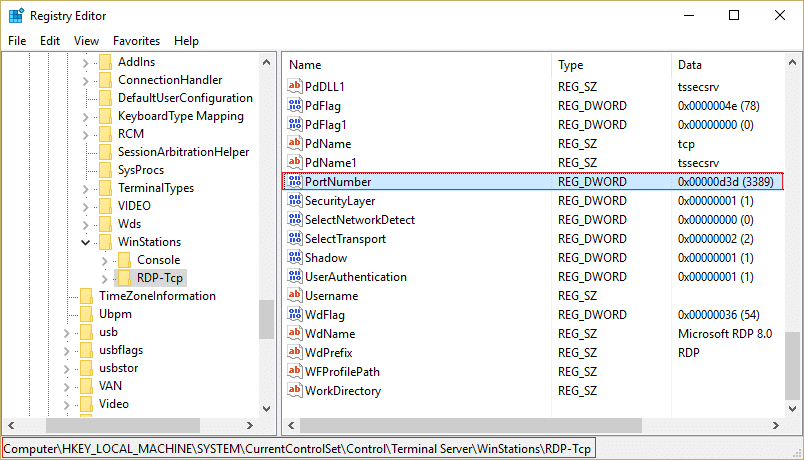
4. เมื่อ คุณพบPortNumberแล้ว ให้ดับเบิลคลิกเพื่อเปลี่ยนค่า ตรวจสอบให้แน่ใจว่าได้เลือกทศนิยม(Decimal)ภายใต้ฐาน(Base)เพื่อดูการแก้ไขค่า

5.คุณควรเห็นค่าเริ่มต้น(3389)แต่หากต้องการเปลี่ยนค่าให้พิมพ์หมายเลขพอร์ตใหม่ระหว่าง1025 ถึง 65535(1025 and 65535)แล้วคลิกตกลง
6. ตอนนี้ เมื่อใดก็ตามที่คุณพยายามเชื่อมต่อกับพีซีที่บ้าน (ซึ่งคุณเปลี่ยนหมายเลขพอร์ต) โดยใช้ การเชื่อมต่อ เดสก์ท็อประยะไกล(Remote Desktop Connection)อย่าลืมพิมพ์หมายเลขพอร์ตใหม่(new port number.)
หมายเหตุ:(Note:)คุณอาจต้องเปลี่ยนการกำหนดค่าไฟร์วอลล์( firewall configuration)เพื่อให้อนุญาตหมายเลขพอร์ตใหม่ก่อนจึงจะสามารถเชื่อมต่อกับคอมพิวเตอร์เครื่องนี้โดยใช้ การเชื่อมต่อ เดสก์ท็อประยะไกล(Remote Desktop Connection.)
7. ในการตรวจสอบผลลัพธ์ให้รัน cmd ด้วยสิทธิ์ผู้ดูแลระบบและพิมพ์: netstat -a
เพิ่มกฎขาเข้าที่กำหนดเองเพื่ออนุญาตพอร์ตผ่านWindows Firewall
1.กดWindows Key + Xจากนั้นเลือกControl Panel

2. ไปที่System and Security > Windows Firewall.

3. เลือก การตั้งค่าขั้นสูง(Advanced Settings)จากเมนูด้านซ้ายมือ
4. เลือกInbound Rulesทางด้านซ้าย

5.ไปที่Actionจากนั้นคลิกที่New Rule
6. เลือกพอร์ต(Port)และคลิกถัดไป

7.ถัดไปเลือก TCP (หรือ UDP)( select TCP (or UDP))และ พอร์ต เฉพาะ(Specific)ในเครื่อง จากนั้นระบุหมายเลขพอร์ตที่คุณต้องการอนุญาตการเชื่อมต่อ

8. เลือกอนุญาตการเชื่อมต่อ( Allow the connection)ในหน้าต่างถัดไป

9. เลือกตัวเลือกที่คุณต้องการจากโดเมน ส่วนตัว สาธารณะ(Domain, Private, Public) (ส่วนตัวและสาธารณะคือประเภทเครือข่ายที่คุณเลือกเมื่อคุณเชื่อมต่อกับเครือข่ายใหม่ และWindowsจะขอให้คุณเลือกประเภทเครือข่าย และโดเมนนั้นเป็นโดเมนของคุณอย่างชัดเจน ).

10.สุดท้าย เขียนชื่อและคำอธิบาย(Name and Description)ในหน้าต่างที่แสดงถัดไป คลิกเสร็จสิ้น(Finish.)
แนะนำสำหรับคุณ:(Recommended for you:)
- แก้ไข Internet Explorer ไม่สามารถแสดงข้อผิดพลาดของหน้าเว็บได้(Fix Internet Explorer cannot display the webpage error)
- กู้คืน TrustedInstaller เป็นเจ้าของไฟล์ใน Windows(Restore TrustedInstaller as File Owner in Windows)
- แก้ไขการตั้งค่าความสว่างของ Windows 10 ไม่ทำงาน(Fix Windows 10 Brightness Settings Not Working)
- 5 วิธีในการแก้ไข Windows ตรวจพบข้อขัดแย้งของที่อยู่ IP(5 ways to fix Windows has detected an IP address conflict)
นั่นคือคุณได้เรียนรู้วิธีเปลี่ยนพอร์ตการฟังสำหรับเดสก์ท็อประยะไกล(How to Change the listening port for Remote Desktop) เรียบร้อยแล้ว หากคุณยังมีข้อสงสัยใดๆ เกี่ยวกับโพสต์นี้ อย่าลังเลที่จะถามพวกเขาในส่วนความคิดเห็น
Related posts
เปิดใช้งานบน Remote Desktop Windows 10 อายุต่ำกว่า 2 นาที
วิธีใช้แอพ Remote Desktop บน Windows 10
แก้ไขเดสก์ท็อประยะไกลจะไม่ Connect ใน Windows 10
วิธีการส่ง Ctrl+Alt+Delete ใน Remote Desktop Session
วิธีเปิดใช้งาน Chrome Remote Desktop บน Windows 11
Prevent User จากการเปลี่ยน Desktop Icons ใน Windows 10
Fix Remote Desktop ไม่พบ computer error ใน Windows 11/10
Fix Black Desktop Background ใน Windows 10
Best Free Remote Desktop Software สำหรับ Windows 10
Fix Desktop Refers ไปยังสถานที่ที่ไม่พร้อมใช้งาน
Remote Desktop Services สาเหตุ High CPU ใน Windows 10
เชื่อมต่อกับพีซีที่ใช้ Windows จาก Ubuntu โดยใช้การเชื่อมต่อเดสก์ท็อประยะไกล
Fix Desktop Icons Changed เพื่อ Tile View Mode
วิธีเปิดใช้งาน Remote Desktop ใน Windows 10 (หรือ Windows 7)
รหัส Windows ติดหลังจากเปลี่ยนจาก Remote Desktop session
เดสก์ท็อประยะไกลไม่สามารถเชื่อมต่อกับคอมพิวเตอร์ระยะไกลบน Windows 11/10
วิธีการวาง Pin บน Google Maps (Mobile and Desktop)
วิธีควบคุมพีซี Windows โดยใช้ Remote Desktop สำหรับ Mac
Remote Desktop tab ใน RDWEB หายไปจาก Edge browser ใน Windows 10
Fix Desktop Icons ให้ได้รับการปรับปรุงใหม่หลังจาก Windows 10 ผู้สร้างปรับปรุง
